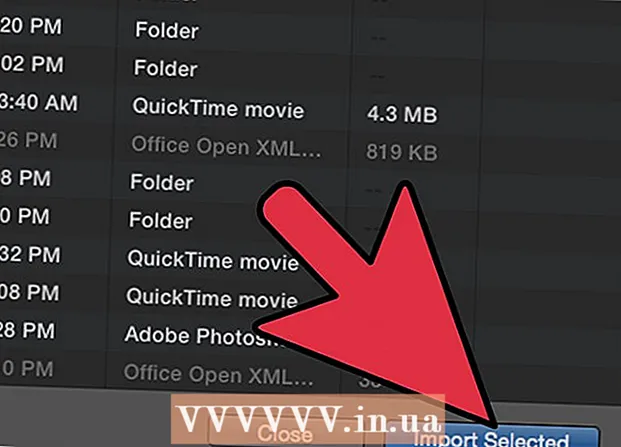May -Akda:
Judy Howell
Petsa Ng Paglikha:
27 Hulyo 2021
I -Update Ang Petsa:
1 Hulyo 2024

Nilalaman
- Upang humakbang
- Paraan 1 ng 3: Mag-play ng video sa 4K sa desktop
- Paraan 2 ng 3: Mag-play ng mga video sa 4K online
- Paraan 3 ng 3: Mag-play ng mga 4K video sa isang TV
- Mga Tip
- Mga babala
Ipinapakita sa iyo ng wikiHow na ito kung paano i-play ang resolusyon ng 4K (2160p) na mga video sa iyong computer o TV.
Upang humakbang
Paraan 1 ng 3: Mag-play ng video sa 4K sa desktop
 Maunawaan ang mga limitasyon. Ilang mga laptop computer ang may built-in na display na sumusuporta sa resolusyon ng 4K, at ang mga laptop na napakamahal na bilhin. Pangunahing limitado ang 4K sa mga desktop computer sa ngayon.
Maunawaan ang mga limitasyon. Ilang mga laptop computer ang may built-in na display na sumusuporta sa resolusyon ng 4K, at ang mga laptop na napakamahal na bilhin. Pangunahing limitado ang 4K sa mga desktop computer sa ngayon. - Ang isa pang limitasyon ay ang lakas ng iyong computer. Ang 4K video ay nangangailangan ng isang malaking processor, maraming RAM at isang modernong video card; hindi mo maaaring mag-hook up lamang ng isang 4K monitor sa iyong lumang PC at umaasa para sa pinakamahusay.
 Tiyaking mayroon kang isang 4K monitor. Ang mga monitor ng 4K ay may iba't ibang mga hugis, laki at saklaw ng presyo. Mainam na makakahanap ka ng isang monitor na may dalas na 60 Hz, ngunit ang anumang 4K monitor sa loob ng saklaw ng iyong presyo ay mabuti.
Tiyaking mayroon kang isang 4K monitor. Ang mga monitor ng 4K ay may iba't ibang mga hugis, laki at saklaw ng presyo. Mainam na makakahanap ka ng isang monitor na may dalas na 60 Hz, ngunit ang anumang 4K monitor sa loob ng saklaw ng iyong presyo ay mabuti. - Hindi tulad ng mga pagkakaiba sa pagitan ng 1080p at 1080i monitor, ipapakita sa iyo ng lahat ng mga monitor ng 4K ang parehong resolusyon sa ilalim ng parehong mga kundisyon.
 Bumili ng isang 4K HDMI cable. Marahil ay mayroon ka nang isang HDMI cable sa bahay, at lahat ng mga HDMI cable ay teknikal na sumusuporta sa mga 4K na video. Gayunpaman, ang pinakahuling bersyon ng HDMI cable - HDMI 2.0 o "high-speed HDMI" - ay sumusuporta hanggang sa 60 mga frame bawat segundo 4K, habang ang mga maginoo na HDMI cable ay sumusuporta lamang sa 30 mga frame bawat segundo.
Bumili ng isang 4K HDMI cable. Marahil ay mayroon ka nang isang HDMI cable sa bahay, at lahat ng mga HDMI cable ay teknikal na sumusuporta sa mga 4K na video. Gayunpaman, ang pinakahuling bersyon ng HDMI cable - HDMI 2.0 o "high-speed HDMI" - ay sumusuporta hanggang sa 60 mga frame bawat segundo 4K, habang ang mga maginoo na HDMI cable ay sumusuporta lamang sa 30 mga frame bawat segundo. - Maaari kang makahanap ng mga HDMI 2.0 cable sa mga tindahan ng electronics at online nang mas mababa sa $ 10 bawat isa.
- Kung gumagamit ka ng isang koneksyon sa DisplayPort sa halip, pumunta para sa isang DisplayPort 1.4 cable. Ang mga pagtutukoy ay pareho sa HDMI 2.0.
 Gamitin ang iyong 4K HDMI cable upang ikonekta ang iyong monitor sa iyong computer. Ikonekta ang isang dulo ng HDMI (o DisplayPort) cable sa likuran ng iyong computer, at ang kabilang dulo sa isa sa mga port ng HDMI (o DisplayPort) sa iyong monitor.
Gamitin ang iyong 4K HDMI cable upang ikonekta ang iyong monitor sa iyong computer. Ikonekta ang isang dulo ng HDMI (o DisplayPort) cable sa likuran ng iyong computer, at ang kabilang dulo sa isa sa mga port ng HDMI (o DisplayPort) sa iyong monitor.  Pumunta sa iyong video sa 4K. Kung mayroon kang file para sa 4K video na nais mong panoorin sa iyong computer, hanapin ito. Kung hindi man, kakailanganin mong i-download ang file bago magpatuloy.
Pumunta sa iyong video sa 4K. Kung mayroon kang file para sa 4K video na nais mong panoorin sa iyong computer, hanapin ito. Kung hindi man, kakailanganin mong i-download ang file bago magpatuloy.  Buksan ang iyong video sa isang video player na sumusuporta sa 4K. Pinapayagan kang matingnan ang video nang direkta sa iyong desktop:
Buksan ang iyong video sa isang video player na sumusuporta sa 4K. Pinapayagan kang matingnan ang video nang direkta sa iyong desktop: - Windows - Maaari mong gamitin ang Pelikula at TV app upang manuod ng mga video sa 4K. Mag-right click sa iyong video sa 4K, pumili Buksan kasama at mag-click sa Mga Pelikula at TV.
- Mac - Maaari mong gamitin ang QuickTime upang i-play ang mga video sa 4K. Mag-click sa iyong 4K video, mag-click File, piliin ang Buksan kasama at mag-click sa pagpipilian QuickTime.
Paraan 2 ng 3: Mag-play ng mga video sa 4K online
 Tiyaking natutugunan mo ang mga kinakailangan. Upang masiyahan sa mga video na 4K, dapat suportahan ng iyong monitor ang resolusyon ng 4K at ang iyong monitor ay dapat na konektado sa iyong computer sa pamamagitan ng isang HDMI o DisplayPort cable. Dapat ding maproseso ng iyong computer ang mga 4K video, na maaaring maging mahirap para sa mga laptop at hindi gaanong kalidad na mga computer.
Tiyaking natutugunan mo ang mga kinakailangan. Upang masiyahan sa mga video na 4K, dapat suportahan ng iyong monitor ang resolusyon ng 4K at ang iyong monitor ay dapat na konektado sa iyong computer sa pamamagitan ng isang HDMI o DisplayPort cable. Dapat ding maproseso ng iyong computer ang mga 4K video, na maaaring maging mahirap para sa mga laptop at hindi gaanong kalidad na mga computer. - Kung nais mong panoorin ang iyong 4K video sa 60 mga frame bawat segundo, tiyaking mayroon kang isang HDMI 2.0 o DisplayPort 1.4 cable.
 Isaalang-alang ang iyong computer sa iyong router. Ang paggamit ng isang Ethernet cable para sa isang direktang koneksyon sa internet sa iyong computer sa halip na gumamit ng Wi-Fi ay tinitiyak ang pinakamadulas na streaming na posible.
Isaalang-alang ang iyong computer sa iyong router. Ang paggamit ng isang Ethernet cable para sa isang direktang koneksyon sa internet sa iyong computer sa halip na gumamit ng Wi-Fi ay tinitiyak ang pinakamadulas na streaming na posible.  Isara ang anumang pangunahing mga programa sa background o proseso. Kung ang mga karagdagang programa, browser o proseso (tulad ng mga pag-download o pag-update) ay tumatakbo habang sinusubukan mong manuod ng 4K na video sa iyong browser, malamang na maantala ang video.
Isara ang anumang pangunahing mga programa sa background o proseso. Kung ang mga karagdagang programa, browser o proseso (tulad ng mga pag-download o pag-update) ay tumatakbo habang sinusubukan mong manuod ng 4K na video sa iyong browser, malamang na maantala ang video.  Maghanap at magbukas ng isang video na sumusuporta sa 4K. Maraming mga palabas at pelikula sa Netflix ang sumusuporta sa 4K, at mahahanap mo ang isang makabuluhang halaga ng nilalaman ng 4K sa YouTube at Vimeo.
Maghanap at magbukas ng isang video na sumusuporta sa 4K. Maraming mga palabas at pelikula sa Netflix ang sumusuporta sa 4K, at mahahanap mo ang isang makabuluhang halaga ng nilalaman ng 4K sa YouTube at Vimeo.  Piliin ang kalidad ng 4K. Nakasalalay ito sa iyong serbisyo, ngunit karaniwang nag-click ka sa isang icon na hugis-gear
Piliin ang kalidad ng 4K. Nakasalalay ito sa iyong serbisyo, ngunit karaniwang nag-click ka sa isang icon na hugis-gear  Masiyahan sa iyong nilalamang 4K. Hangga't natutugunan mo ang mga kinakailangan sa hardware at software upang makapanood ng mga video sa 4K, dapat mong panoorin ang 4K video sa browser ng iyong computer kahit kailan mo gusto.
Masiyahan sa iyong nilalamang 4K. Hangga't natutugunan mo ang mga kinakailangan sa hardware at software upang makapanood ng mga video sa 4K, dapat mong panoorin ang 4K video sa browser ng iyong computer kahit kailan mo gusto.
Paraan 3 ng 3: Mag-play ng mga 4K video sa isang TV
 Tiyaking sinusuportahan ng iyong TV ang 4K. Hindi ka maaaring manuod ng 4K na video sa isang TV na may resolusyon na mas mababa sa 4K (2160p).
Tiyaking sinusuportahan ng iyong TV ang 4K. Hindi ka maaaring manuod ng 4K na video sa isang TV na may resolusyon na mas mababa sa 4K (2160p). - Kung wala kang isang 4K TV, maaari kang bumili ng isa sa isang electronics store o online.
 Bumili ng isang handa nang mapagkukunan ng 4K. Maraming mga modernong mapagkukunan ng pag-input ng video, tulad ng mga modernong manlalaro ng Blu-Ray at ang PlayStation 4 Pro / Xbox One X, ang sumusuporta sa mga 4K DVD sa bilis na 60 mga frame bawat segundo. Kung wala kang mapagkukunan na sumusuporta sa 4K, maaari kang bumili ng online o sa isang tindahan ng electronics.
Bumili ng isang handa nang mapagkukunan ng 4K. Maraming mga modernong mapagkukunan ng pag-input ng video, tulad ng mga modernong manlalaro ng Blu-Ray at ang PlayStation 4 Pro / Xbox One X, ang sumusuporta sa mga 4K DVD sa bilis na 60 mga frame bawat segundo. Kung wala kang mapagkukunan na sumusuporta sa 4K, maaari kang bumili ng online o sa isang tindahan ng electronics. - Kung nais mong mag-stream ng mga 4K na video mula sa isang serbisyo tulad ng Netflix, Ziggo o Pathé Thuis, ang iyong mapagkukunan ay hindi kailangang suportahan ang 4K.
 Isaalang-alang ang pag-stream ng mga 4K video. Maaari kang mag-stream ng mga 4K na video na may halos anumang bagay mula sa isang computer patungo sa isang game console. Maraming mga serbisyo tulad ng Netflix ang sumusuporta sa mga 4K video para sa ilang nilalaman, kaya't ito ay isang mahusay na pagpipilian kung hindi mo nais na mag-overpay para sa isang 4K DVD.
Isaalang-alang ang pag-stream ng mga 4K video. Maaari kang mag-stream ng mga 4K na video na may halos anumang bagay mula sa isang computer patungo sa isang game console. Maraming mga serbisyo tulad ng Netflix ang sumusuporta sa mga 4K video para sa ilang nilalaman, kaya't ito ay isang mahusay na pagpipilian kung hindi mo nais na mag-overpay para sa isang 4K DVD. - Kung nag-stream ka ng 4K video, ang pagkonekta sa iyong mapagkukunan sa iyong router ay isang mahusay na paraan upang matiyak na mayroon kang isang matatag na bilis ng streaming.
 Bumili ng isang 4K HDMI cable. Marahil ay mayroon ka ng isang HDMI cable sa bahay, at lahat ng mga HDMI cable ay teknikal na sumusuporta sa 4K na video. Gayunpaman, ang pinakahuling bersyon ng HDMI cable - HDMI 2.0 o "high-speed HDMI" - ay sumusuporta hanggang sa 60 mga frame bawat segundo 4K, habang sinusuportahan lamang ng mas matandang mga HDMI cable ang 30 mga frame bawat segundo.
Bumili ng isang 4K HDMI cable. Marahil ay mayroon ka ng isang HDMI cable sa bahay, at lahat ng mga HDMI cable ay teknikal na sumusuporta sa 4K na video. Gayunpaman, ang pinakahuling bersyon ng HDMI cable - HDMI 2.0 o "high-speed HDMI" - ay sumusuporta hanggang sa 60 mga frame bawat segundo 4K, habang sinusuportahan lamang ng mas matandang mga HDMI cable ang 30 mga frame bawat segundo. - Maaari kang makahanap ng mga HDMI 2.0 cable online o sa mga tindahan ng electronics na mas mababa sa $ 10 bawat isa.
- Kung gumagamit ka ng isang koneksyon sa DisplayPort sa halip, pumunta para sa isang DisplayPort 1.4 cable. Ang mga pagtutukoy ay pareho sa HDMI 2.0.
 Gamitin ang iyong 4K HDMI cable upang ikonekta ang iyong TV sa iyong mapagkukunan. Ikonekta ang isang dulo ng HDMI (o DisplayPort) cable sa likuran ng iyong mapagkukunan ng video, at ang kabilang dulo sa isa sa mga port ng HDMI (o DisplayPort) sa iyong TV.
Gamitin ang iyong 4K HDMI cable upang ikonekta ang iyong TV sa iyong mapagkukunan. Ikonekta ang isang dulo ng HDMI (o DisplayPort) cable sa likuran ng iyong mapagkukunan ng video, at ang kabilang dulo sa isa sa mga port ng HDMI (o DisplayPort) sa iyong TV.  Umupo malapit sa TV. Hindi tulad ng mga tradisyunal na HD TV, ang 4K ay hindi kapani-paniwala compact, na nangangahulugang nakakuha ka ng pinakamahusay na kalidad ng visual na nakaupo nang mas malapit kaysa sa pinapanood mo ang iyong video sa isang 1080p (o mas mababang) resolusyon ng TV.
Umupo malapit sa TV. Hindi tulad ng mga tradisyunal na HD TV, ang 4K ay hindi kapani-paniwala compact, na nangangahulugang nakakuha ka ng pinakamahusay na kalidad ng visual na nakaupo nang mas malapit kaysa sa pinapanood mo ang iyong video sa isang 1080p (o mas mababang) resolusyon ng TV.  Panoorin ang iyong nilalamang 4K. Nakasalalay ang resolusyon sa iyong napiling paraan ng pagpapakita, ngunit dapat mong makita ang karamihan sa nilalaman ng 4K na tulad nito sa iyong TV.
Panoorin ang iyong nilalamang 4K. Nakasalalay ang resolusyon sa iyong napiling paraan ng pagpapakita, ngunit dapat mong makita ang karamihan sa nilalaman ng 4K na tulad nito sa iyong TV.  Ayusin ang mga setting ng iyong TV o mapagkukunan kung kinakailangan. Sa ilang mga kaso kailangan mong dagdagan ang maximum na pamantayang kalidad ng iyong TV (o mapagkukunan) mula 1080p hanggang 4K (o 2160p). Karaniwan mong magagawa ito sa seksyon ng Mga Setting. Kung hindi mo makita ang mga setting na ito, kumunsulta sa manu-manong para sa iyong TV o mapagkukunan.
Ayusin ang mga setting ng iyong TV o mapagkukunan kung kinakailangan. Sa ilang mga kaso kailangan mong dagdagan ang maximum na pamantayang kalidad ng iyong TV (o mapagkukunan) mula 1080p hanggang 4K (o 2160p). Karaniwan mong magagawa ito sa seksyon ng Mga Setting. Kung hindi mo makita ang mga setting na ito, kumunsulta sa manu-manong para sa iyong TV o mapagkukunan.
Mga Tip
- Ang mga maginoo na 4K TV ay may mga sukat ng pixel na 3840 x 2160, habang ang mga screen ng 4K cinema ay mayroong 4096 x 2160 na sukat. Ang huli ay tinawag na sinehan 4K.
- Maaari mong gamitin ang sikat na VLC Media Player upang i-play ang 4K video sa parehong mga Windows at Mac computer, kahit na ang VLC ay kilala sa pagiging maloko nito.
- Habang ang YouTube at Vimeo ay maaasahang mapagkukunan ng 4K video, maraming iba pang mga website ang nag-aalok din ng 4K video streaming.
Mga babala
- Kung ang iyong plano sa internet ay may isang limitasyon sa data, mabilis mong maubusan ang iyong buwanang data kapag nag-stream ng mga 4K na video.